Win10系统下C盘空间越来越大的解决方法
摘要:有些用户在安装系统两周不到的时间,出现了系统磁盘占用逐渐增加的问题,甚至提示系统磁盘不足的问题,对于这类问题我们应该如何释放C盘占用空间呢?...
有些用户在安装系统两周不到的时间,出现了系统磁盘占用逐渐增加的问题,甚至提示系统磁盘不足的问题,对于这类问题我们应该如何释放C盘占用空间呢?下面和小编一下看下解决方法。
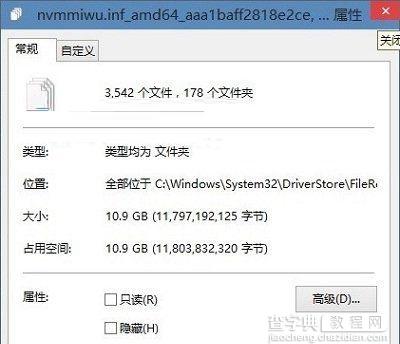 一、原因分析
一、原因分析
这种情况是因为FileRepository文件夹不断膨胀造成的,该文件夹用于保存Windows自动更新推送的驱动更新,即便推荐的驱动无法正常安装,但是仍然会不断更新下载,直到占满全部空间为止。
Win10系统下C盘空间逐渐减少的原因和解决方法
二、解决办法
方法一:磁盘清理
这是推荐您使用的方法,既安全又有效,右击C盘,菜单中选择属性,点击清理磁盘,选中清理系统文件,然后清理,不用担心出现的提示框。
方法二:手动删除
打开FileRepository文件夹,按时间排序,将问题出现时间之后的所有文件夹,全部选定,然后删除,可能有些删不掉,直接跳过别管他。
以上就是小编为大家带来的解决方法教程,通过本文介绍想必用户就会知道如何处理此类问题了。
【Win10系统下C盘空间越来越大的解决方法】相关文章:
下一篇:
Win10开机无限重启的解决办法
